Как да стартирате вашия уеб браузър в режим на частно сърфиране по подразбиране
Подвижен Microsoft Chrome Google ябълка / / July 20, 2020
Последна актуализация на

Ако използвате режим на частно сърфиране в браузъра си, може да искате да го отворите по подразбиране в този режим. Научете как в Chrome, Firefox, Chromium-базирани Edge и Safari.
Всички браузъри днес предлагат режим на частно сърфиране, който ви позволява да сърфирате в мрежата, без да оставяте следи.
По-рано ви показахме как да достъп до частно сърфиране във вашия браузър. Но ако винаги искате да използвате частно сърфиране, за да избегнете запазването на историята на сърфирането, бисквитките, временния интернет файлове, предпочитания за сайтове и пароли, които не могат да бъдат запазвани по всяко време, можете да стартирате браузъра си в режим на частно сърфиране от по подразбиране.
Днес ще ви покажем как в Chrome, Firefox, Chromium-базирани Edge и Safari.
Chrome и базиран на хром Edge - Windows
Стартиране на Chrome и Хром базиран ръб в частното сърфиране по подразбиране е много подобно. Трябва да редактирате пряк път на работния плот, пряк път на лентата на задачите или и двете, ако сте склонни да използвате и двете. Същата промяна се прави и на двата преки пътища.
За да редактирате прекия път на работния плот, базиран на Chrome или Chromium, щракнете с десния бутон върху прекия път и изберете Имоти.
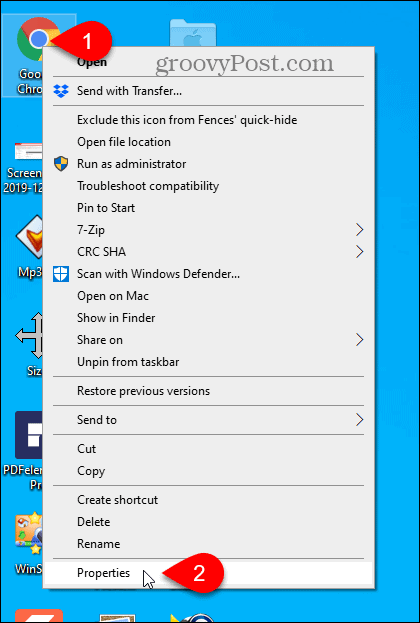
За да редактирате прекия път на лентата със задачи, щракнете с десния бутон върху него и след това щракнете с десния бутон върху Google Chrome или Microsoft Edge в изскачащото меню и изберете Имоти.
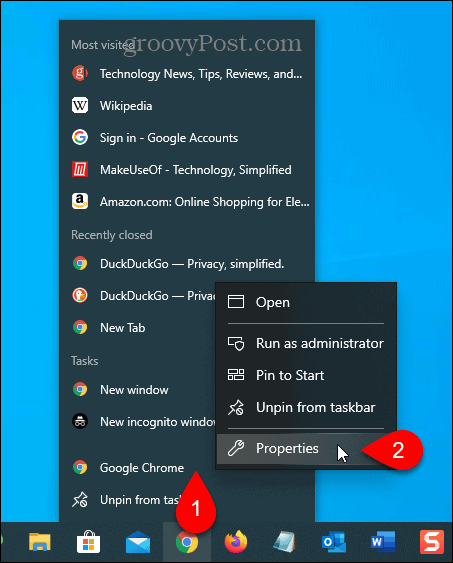
Добавете интервал в края на текста в полето Цел и след това добавете -incognito за Chrome или -насаме за Edge. Това е едно тире преди инкогнито или насаме.
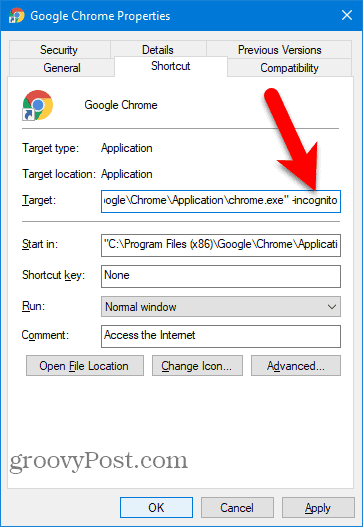
Следният диалогов прозорец показва, че трябва да предоставите разрешение на администратора, за да извършите промяната. Кликнете продължи.
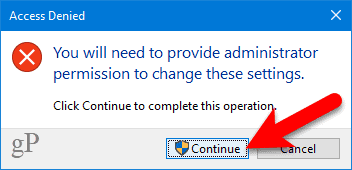
Сега, когато използвате този пряк път за отваряне на Chrome или Edge, браузърът ще се отвори в режим на частно сърфиране.
За да го отворите отново Chrome или Edge в режим на редовно сърфиране, премахнете -incognito или -насаме от Мишена в свойствата на пряк път.
Chrome и хром базиран ръб - Mac
За да отворите режим Incognito или InPrivate в Chrome или Edge на вашия Mac, вие създавате специален пряк път на работния си плот.
Отвори Редактор на скриптове в Приложения> Помощни програми папка. Можете също така да търсите „редактор на ябълки“ в Launchpad.

Кликнете Нов документ в диалоговия прозорец, който се показва.
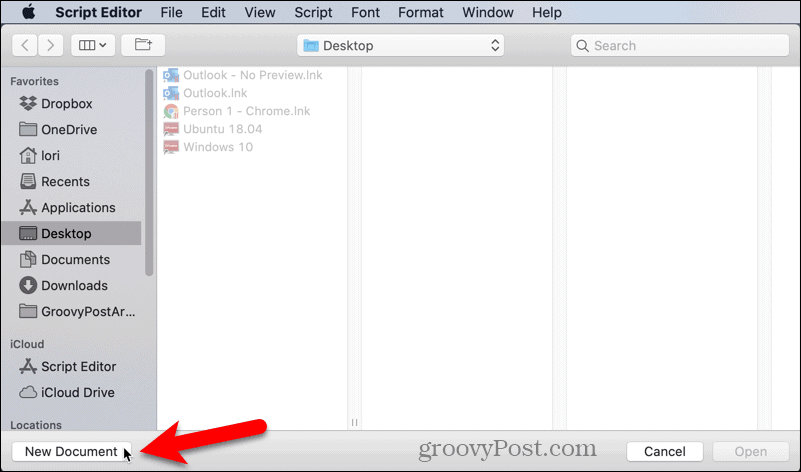
Копирайте и поставете един от следните редове в редактора на сценарии, в зависимост от това за кой браузър настройвате прекия път:
- Chrome: направете скрипт на черупката „отвори -a / Приложения / Google \\ Chrome.app –args –incognito“
- Ръб, край: направете скрипт на черупката „open -a / Приложения / Microsoft \\ Edge.app –args –inprivate“
След това отидете на Файл> Запазванеили натиснете Command + S.
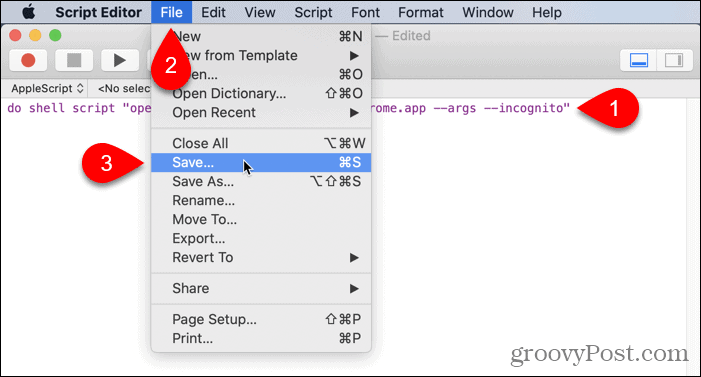
Въведете име за скрипта в Запази като и изберете Където за да го запишете. Най- работен плот е удобно място.
Избирам Приложение като Файлов формат и щракнете Запази.
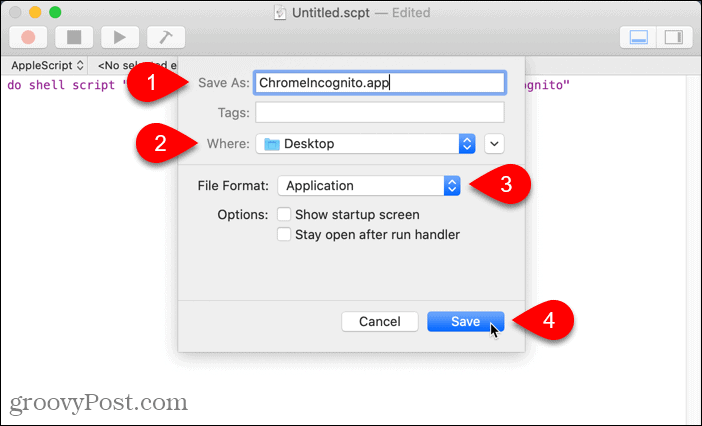
Преди да използвате новия пряк път, трябва да затворите всички нормални Windows или активни прозорци, работещи във фонов режим.
Щракнете двукратно върху новия си пряк път, за да отворите Chrome или Edge директно в режим на частно сърфиране.
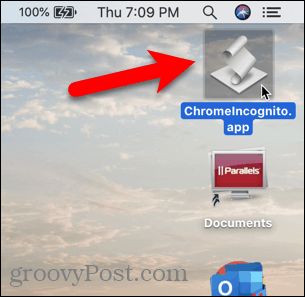
Chrome и хром базиран ръб - iOS / iPadOS
Отварянето на Chrome и Edge на iOS в режим на частно сърфиране по подразбиране е същото като само отваряне на режим на частно сърфиране.
На iPhone или iPad, работещ под iOS 13 или iPadOS 13, дълго натиснете иконата на Chrome и чукнете Нов раздел „инкогнито“ за Chrome или Нов раздел InPrivate за Edge.
Ако използвате джаджи, можете да добавите Chrome или Edge джаджа на екрана с джаджи, като докоснете Добавете джаджа.
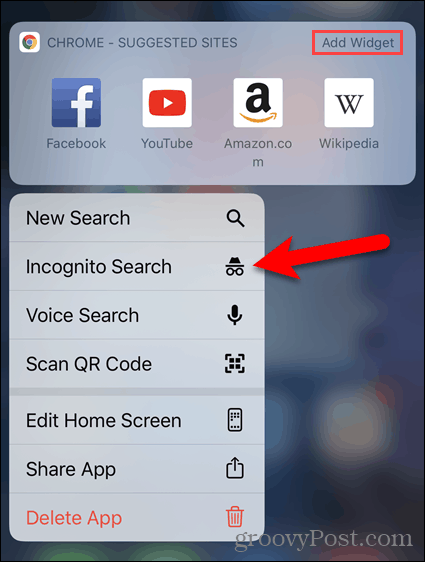
След това чукнете Търсене в режим „инкогнито“ за Chrome или Нов раздел InPrivate за Edge на екрана с джаджи.
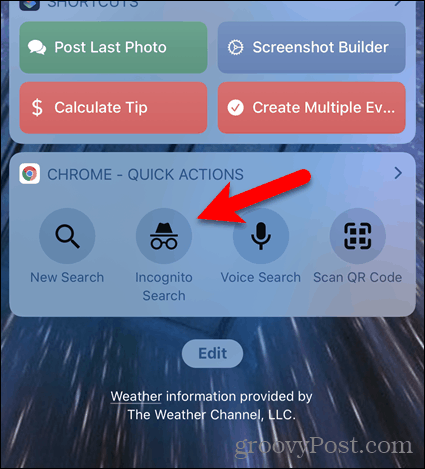
Firefox - Windows и Mac
Firefox има настройка за Windows и Mac, която ви позволява да отворите браузъра в режим на частно сърфиране по подразбиране.
Щракнете върху бутона на менюто и след това щракнете върху Настроики на Windows или Предпочитания на Mac.
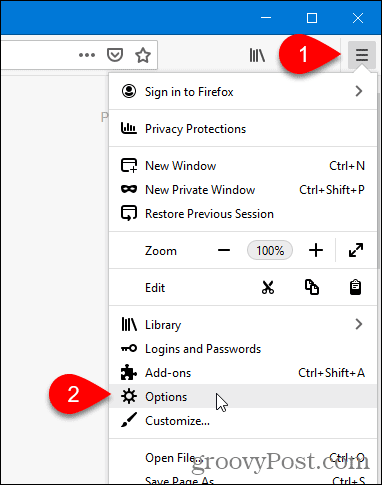
Кликнете Поверителност и сигурност наляво.
Превъртете надолу до история отдясно и изберете Никога не си спомняйте историята от Firefox ще падащия.
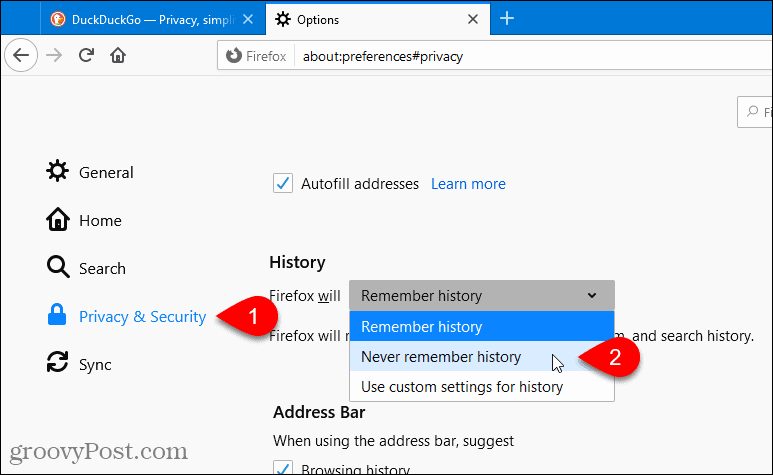
Кликнете Рестартирайте Firefox сега, когато бъдете подканени да рестартирате Firefox.
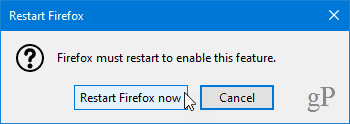
Когато стартирате Firefox сега, браузърът винаги ще използва същите настройки, които използва в режим на частно сърфиране. Прозорецът на браузъра обаче няма да изглежда като нормалния интерфейс за частно сърфиране. Той просто ще изглежда като нормален прозорец на браузъра Firefox.
За да отворите Firefox в нормален режим на сърфиране по подразбиране отново, върнете се към история настройки и изберете Помнете историята от Firefox ще падащия. За да влезе в сила промяната, ще трябва да рестартирате Firefox.
Firefox - iOS / iPadOS
Отварянето на Firefox на iOS в режим на частно сърфиране по подразбиране е същото като само отваряне на режим на частно сърфиране.
На iPhone или iPad, работещ с iOS 13 или iPadOS 13, дълго натиснете иконата на Firefox и чукнете Нов частен раздел.
Ако използвате джаджи, можете да добавите Firefox джаджа към екрана с джаджи, като докоснете Добавете джаджа.
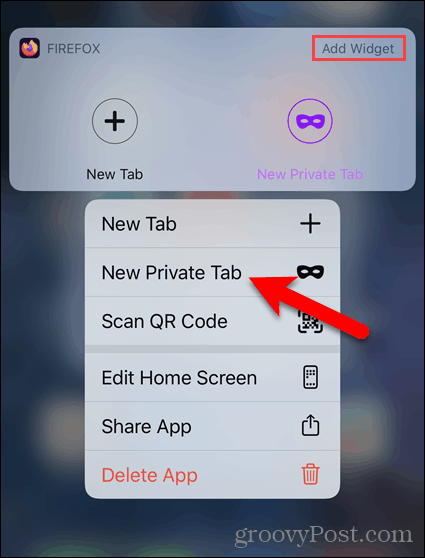
След това чукнете Нов частен раздел на Firefox джаджа на екрана с джаджи.
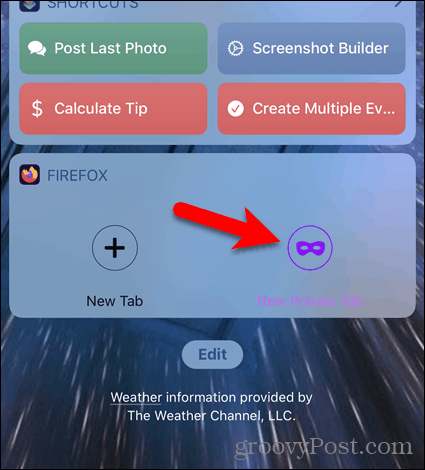
Сафари - Мак
Safari има настройка, която ви позволява да отворите браузъра в режим на частно сърфиране по подразбиране.
Отидете на Safari> Предпочитания.
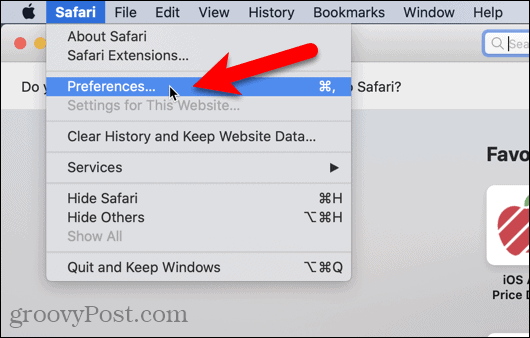
На Общ раздел, изберете Нов частен прозорец от Сафари се отваря с падащия. Затвори Предпочитания прозорец, като щракнете върху червения бутон за затваряне в горния ляв ъгъл.
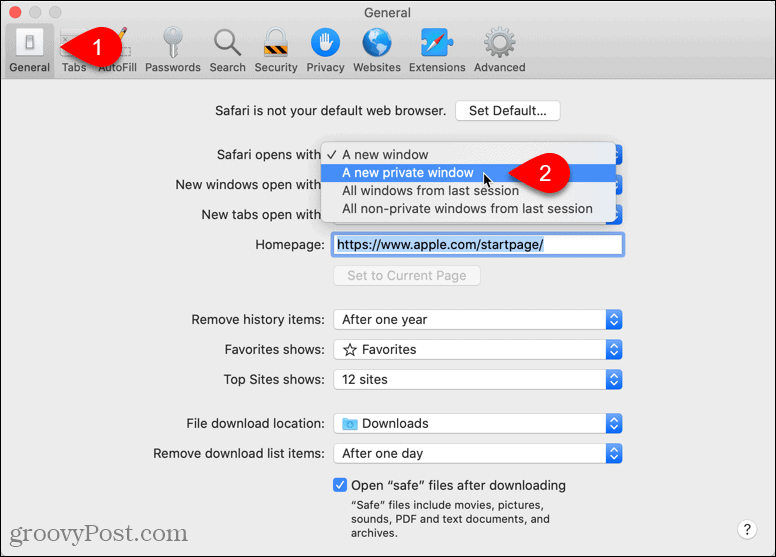
За да се върнете към отваряне на обикновен прозорец на браузъра Safari по подразбиране, изберете Нов прозорец от Сафари се отваря с падащия.
Safari - iOS / iPadOS
Safari за iPhone и iPad няма настройка, която ви позволява винаги да стартирате Safari в частен режим. Все пак има решение.
Отворете нов частен раздел в Safari, като дълго натискате иконата Safari и докосвате Нов частен раздел. Можете също да отворите частен раздел от Safari, за който говорихме в нашата статия достъп до личен режим във вашия браузър.
Оставете раздела за частно сърфиране отворен на преден план в Safari. Не деактивирайте частен режим.
Следващия път, когато стартирате Safari, дори ако сте затворили приложението, той ще покаже частния раздел, който сте отворили. Всички нови раздели, които отворите, също ще бъдат в частен режим, освен ако не деактивирате частен режим.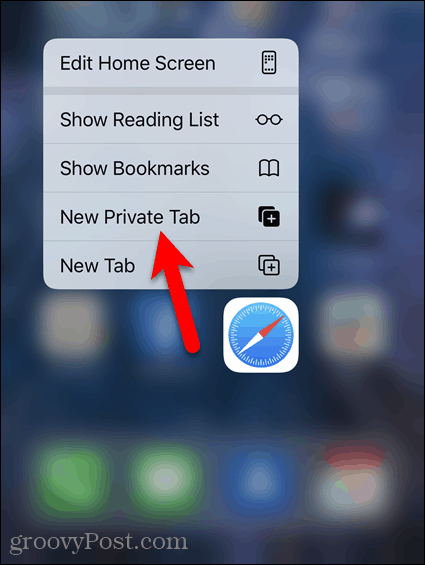
Какво е личен капитал? Преглед за 2019 г., включително как го използваме за управление на парите
Независимо дали първо започвате с инвестиране или сте опитен търговец, Personal Capital има по нещо за всеки. Ето поглед към ...



